Limiter le Trafic Réseau par Adresse MAC
Vous pouvez utiliser la liste des adresses MAC pour gérer les périphériques autorisés à envoyer du trafic sur l'interface réseau que vous indiquez. Lorsque vous activez cette fonction, votre périphérique Firebox vérifie l'adresse MAC de chaque ordinateur ou périphérique qui se connecte à l'interface indiquée. Si l'adresse MAC de ce périphérique ne figure pas dans la liste de contrôle d'accès MAC de cette interface, le périphérique ne peut pas envoyer de trafic.
Cette fonction est particulièrement utile pour éviter tout accès non autorisé à votre réseau depuis un lieu à l'intérieur de votre bureau. Toutefois, vous devez mettre à jour la liste de contrôle d'accès MAC pour chaque interface lorsqu'un nouvel ordinateur autorisé est ajouté au réseau.
Si vous choisissez une restriction en fonction de l'adresse MAC, vous devez inclure l'adresse MAC de l'ordinateur que vous utilisez pour gérer votre périphérique Firebox.
- Sélectionnez Réseau > Interfaces.
- Sélectionnez l'interface sur laquelle vous souhaitez activer le Contrôle d'Accès MAC, puis cliquez sur Modifier.
- Sélectionnez l'onglet Contrôle d'Accès MAC.
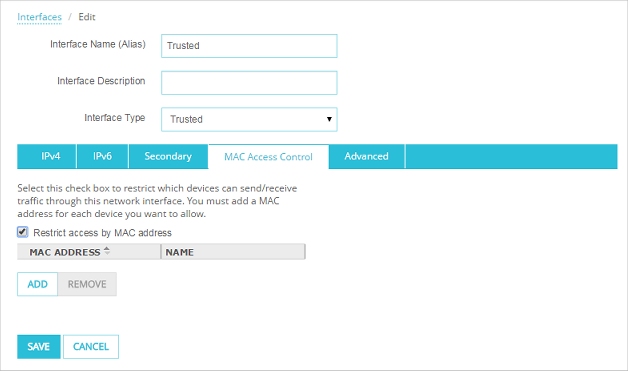
- Cochez la case Limiter l'accès par adresse MAC.
- Cliquez sur Ajouter.
- Saisissez l'adresse MAC de l'ordinateur ou du périphérique pour permettre l'accès à l'interface indiquée.
- (Facultatif) Saisissez le nom de l'ordinateur ou du périphérique pour l'identifier dans la liste.
- Cliquez sur OK.
Répétez les étapes 5 à 8 pour ajouter d'autres ordinateurs ou périphériques à la liste de Contrôle d'Accès MAC.
- Sélectionnez Réseau > Configuration.
La fenêtre Configuration du réseau apparaît. - Sélectionnez l'interface sur laquelle vous souhaitez activer le Contrôle d'Accès MAC, puis cliquez sur Configurer.
La fenêtre Paramètres d'interface apparaît. - Sélectionnez l'onglet Contrôle d'Accès MAC.
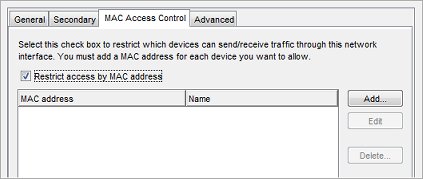
- Cochez la case Limiter l'accès en fonction de l'adresse MAC.
- Cliquez sur Ajouter.
La fenêtre Ajouter une adresse MAC apparaît. - Saisissez l'adresse MAC de l'ordinateur ou du périphérique pour permettre l'accès à l'interface indiquée.
- (Facultatif) Saisissez le nom de l'ordinateur ou du périphérique pour l'identifier dans la liste.
- Cliquez sur OK.
Répétez les étapes 5 à 8 pour ajouter d'autres ordinateurs ou périphériques à la liste de Contrôle d'Accès MAC.